회의록 작성하느라 고생하셨죠? 강의를 들으면서 필기하기 바빠서 정작 내용은 놓치셨다고요?
녹음은 해놨는데 다시 듣기엔 너무 길어서 막막하신가요?
갤럭시 스마트폰에는 정말 놀라운 기능이 숨어있어요. 녹음된 음성을 자동으로 글자로 바꿔주는 기능 말이에요!
이 글을 끝까지 읽으시면 녹음 파일을 텍스트로 변환하는 방법과 함께, 마지막에는 변환 정확도를 높이는 실용적인 노하우까지 알려드릴게요.
이 글에서 얻어가실 수 있는 것들
- 갤럭시 음성녹음 앱으로 텍스트 변환하는 완벽한 방법
- 언어 설정을 통해 변환 정확도 높이는 방법
- 변환된 텍스트를 효율적으로 활용하는 방법
음성 텍스트 변환 기능, 언제 유용할까요?
갤럭시의 음성 텍스트 변환 기능을 사용하기 전에, 어떤 상황에서 유용한지 알아볼게요.
이런 상황에서 정말 도움이 돼요
회의나 강의 기록: 중요한 회의나 강의를 녹음해놨는데 다시 듣기 어려울 때, 텍스트로 변환하면 핵심 내용을 빠르게 파악할 수 있어요.
인터뷰나 상담 내용 정리: 기자나 상담사처럼 대화 내용을 정확히 기록해야 하는 분들에게 특히 유용해요.
메모 대신 음성 기록: 운전 중이나 손을 사용하기 어려운 상황에서 음성으로 메모한 내용을 나중에 텍스트로 확인할 수 있어요.
알아두면 좋은 제한사항
음성 텍스트 변환 기능을 사용하기 전에 몇 가지 알아두셔야 할 점이 있어요
- 인터넷 연결: 텍스트 변환은 일반적으로 온라인에서 처리되므로 와이파이나 데이터 연결이 필요해요. 하지만 갤럭시 AI 기반의 최신 모델(예: 갤럭시 S22 울트라 이후)에서는 LangPack(언어팩)을 다운로드하여 오프라인에서도 텍스트 변환이 가능합니다.
- 배경 소음 주의: 주변이 너무 시끄럽거나 여러 사람이 동시에 말하면 정확도가 떨어질 수 있어요.
- 말하기 속도: 너무 빠르게 말하거나 발음이 불분명하면 변환이 어려울 수 있어요.
- 긴 파일 처리: 갤럭시 AI 기반의 녹음 어시스트 기능이 적용된 음성 녹음 앱에서는 어떤 음성 파일이건 텍스트 변환이 가능하며, 길이의 제한도 없습니다. 다만, 파일이 길수록 변환 시간이 오래 걸릴 수 있어요.
이제 본격적으로 갤럭시에서 음성을 텍스트로 변환하는 방법을 알아볼게요!
방법 1: 음성 녹음 앱 실행하기
가장 먼저 해야 할 일은 갤럭시에 기본으로 설치된 음성 녹음 앱을 찾아서 실행하는 거예요.

갤럭시 홈화면에서 '음성 녹음' 앱을 찾아 실행해주세요.
갤럭시 홈화면에서 '음성 녹음'이라고 쓰여진 빨간색 앱을 찾아보세요. 보통 마이크 모양의 아이콘으로 되어 있어요.
- 홈화면에서 '음성 녹음' 앱을 찾아보세요
- 앱이 보이지 않는다면 화면을 좌우로 밀어서 다른 페이지도 확인해보세요
- 그래도 없다면 화면 아래에서 위로 쓸어올려 앱 서랍을 열어보세요
- 앱을 찾았다면 손가락으로 한 번 눌러서 실행하세요
혹시 음성 녹음 앱이 보이지 않는다면, 갤럭시 스토어에서 '음성 녹음'을 검색해서 다운로드하실 수 있어요.
방법 2: 변환할 녹음 파일 선택하기
음성 녹음 앱을 실행하면 지금까지 녹음한 파일들이 목록으로 나타나요. 여기서 텍스트로 변환하고 싶은 파일을 선택해야 해요.
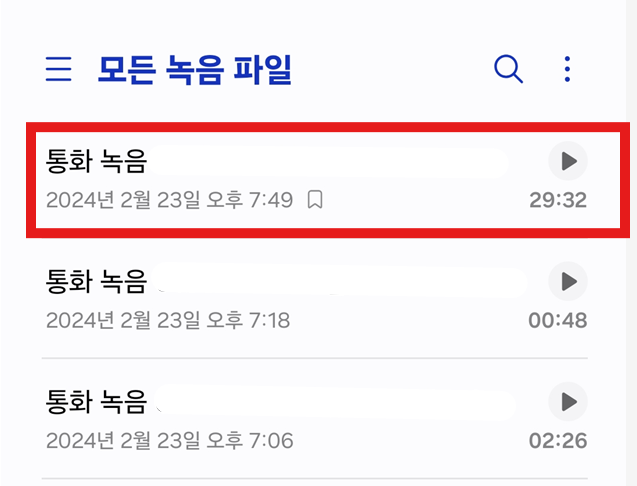
목록에서 텍스트로 변환하고 싶은 녹음 파일을 선택해주세요.
녹음 파일 목록이 나타나면, 변환하고 싶은 파일을 찾아야 해요.
- 녹음 파일들이 날짜순으로 정렬되어 보여요
- 각 파일마다 녹음한 날짜와 시간, 녹음 길이가 표시돼요
- 변환하고 싶은 녹음 파일을 손가락으로 눌러 선택하세요
- 파일을 선택하면 재생 화면으로 이동해요
녹음 파일이 많아서 찾기 어렵다면, 녹음한 날짜를 기억해보시거나 파일의 길이를 참고해서 찾아보세요.
방법 3: 텍스트 변환 기능 찾기
이제 선택한 녹음 파일에서 텍스트 변환 기능을 찾아야 해요. 이 기능은 재생 화면에서 쉽게 찾을 수 있어요.

재생 화면에서 '텍스트 변환' 버튼을 찾아 눌러주세요.
녹음 파일을 선택하면 재생 화면이 나타나고, 여기서 텍스트 변환 기능을 사용할 수 있어요.
- 화면에 음성 파형(소리의 모양)이 표시되는 것을 확인하세요
- 화면 아래쪽에 '텍스트 변환' 버튼이 보일 거예요
- 이 버튼을 손가락으로 눌러주세요
- 버튼을 누르면 언어 선택 화면이 나타나요
혹시 '텍스트 변환' 버튼이 보이지 않는다면, 갤럭시 소프트웨어가 최신 버전인지 확인해보세요. 설정에서 소프트웨어 업데이트를 확인할 수 있어요.
방법 4: 언어 설정 및 변환 실행하기
텍스트 변환 기능을 정확하게 사용하려면 올바른 언어를 선택하는 것이 중요해요. 녹음된 내용의 언어에 맞게 설정해야 정확한 변환이 가능해요.
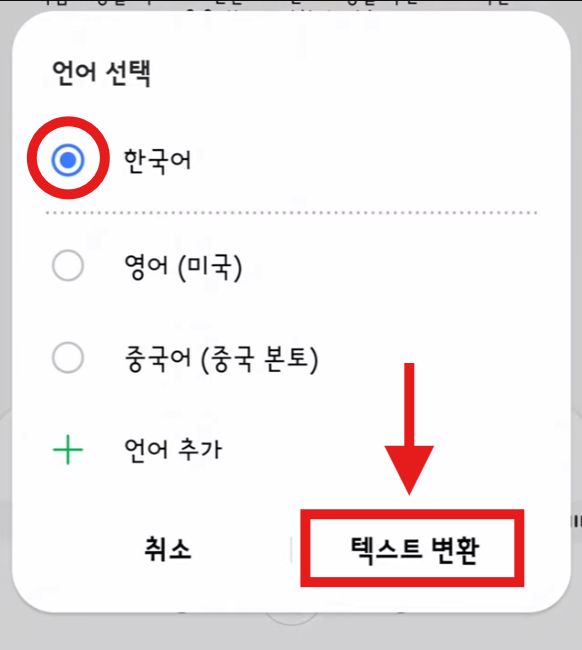
녹음 내용에 맞는 언어를 선택하고 '텍스트 변환' 버튼을 눌러주세요.
언어 선택 화면이 나타나면, 녹음된 내용의 언어를 정확히 선택해야 해요.
- '한국어'가 이미 선택되어 있는지 확인하세요
- 만약 다른 언어가 선택되어 있다면 '한국어'를 선택해주세요
- 영어로 녹음했다면 '영어(미국)'을 선택하세요
- 언어 선택이 끝나면 하단의 '텍스트 변환' 버튼을 눌러주세요
잠깐, 마지막까지 읽어주시는 분들을 위해 글 마지막에 변환 정확도를 높이는 실용적인 방법을 준비했으니 조금만 더 기다려주세요!
방법 5: 변환 결과 확인하기
텍스트 변환이 시작되면 잠시 기다리시면 결과를 확인할 수 있어요. 변환 시간은 녹음 파일의 길이에 따라 달라져요.
변환이 완료될 때까지 잠시 기다린 후 결과를 확인해보세요.
텍스트 변환이 진행되는 동안
- 변환 중이라는 메시지가 화면에 표시돼요
- 네트워크 상태에 따라 몇 초에서 몇 분 정도 걸릴 수 있어요
- 변환이 완료되면 녹음 내용이 텍스트로 표시돼요
- 변환된 텍스트를 스크롤해서 전체 내용을 확인할 수 있어요
변환된 텍스트는 완벽하지 않을 수 있어요. 특히 전문 용어나 고유명사는 잘못 변환될 수 있으니 중요한 부분은 다시 한 번 확인해보세요.
방법 6: 변환된 텍스트 활용하기
변환이 완료된 텍스트는 다양한 방법으로 활용할 수 있어요. 복사해서 메모장에 붙여넣거나 이메일로 보낼 수도 있어요.
변환된 텍스트를 복사하거나 공유해서 활용해보세요.
변환된 텍스트 활용 방법
- 텍스트를 길게 눌러서 전체 선택하세요
- '복사' 버튼을 눌러서 클립보드에 복사하세요
- 메모장이나 문서 앱에 붙여넣어서 편집하세요
- 공유 버튼을 눌러서 이메일이나 메신저로 전송하세요
변환된 텍스트는 음성 녹음 앱 안에 자동으로 저장되므로, 나중에 다시 확인할 수도 있어요.
자주 묻는 질문
Q: 텍스트 변환이 안 되는데 어떻게 해야 하나요?
A: 먼저 인터넷 연결 상태를 확인해보세요. 와이파이나 데이터가 연결되어 있어야 합니다. 단, 갤럭시 AI 기반의 최신 모델에서는 LangPack(언어팩)을 다운로드하여 오프라인에서도 텍스트 변환이 가능합니다. 그래도 안 된다면 갤럭시 소프트웨어를 최신 버전으로 업데이트해보세요.
Q: 변환된 텍스트가 부정확해요.
A: 배경 소음이 있거나 발음이 불분명한 경우 정확도가 떨어질 수 있어요. 가능한 조용한 환경에서 명확하게 말하는 것이 좋아요.
Q: 긴 녹음 파일도 변환할 수 있나요?
A: 네, 가능합니다. 갤럭시 AI 기반의 녹음 어시스트 기능이 적용된 음성 녹음 앱에서는 녹음 파일 길이에 제한이 없습니다. 다만, 파일이 길수록 변환 시간이 오래 걸릴 수 있으므로, 매우 긴 파일의 경우 필요에 따라 부분적으로 나눠서 변환하는 것이 더 효율적일 수 있습니다.
Q: 변환된 텍스트를 수정할 수 있나요?
A: 음성 녹음 앱 내에서 기본적인 텍스트 수정(예: 오타 수정, 구두점 추가)이 가능합니다. 더 자유로운 편집을 원한다면 텍스트를 복사해서 메모장이나 문서 앱에서 편집하는 것이 좋습니다.
유용한 활용 팁
음성 텍스트 변환 기능을 더 효과적으로 사용하는 몇 가지 팁을 알려드릴게요
- 녹음 품질이 중요해요: 가능한 조용한 환경에서 마이크에 가까이 말하세요
- 문장 단위로 끊어서 말하기: 너무 긴 문장보다는 적당한 길이로 끊어서 말하면 정확도가 높아져요
- 전문용어는 미리 준비: 자주 사용하는 전문용어나 고유명사는 별도로 정리해두세요
- 정기적인 백업: 중요한 녹음 파일과 변환된 텍스트는 클라우드에 백업해두세요
알아둘 점들
음성 텍스트 변환을 사용할 때 주의해야 할 몇 가지 사항이 있어요
- 개인정보가 포함된 내용은 신중하게 처리하세요
- 회의나 통화 녹음 시에는 상대방의 동의를 받아야 해요
- 변환된 텍스트는 100% 정확하지 않으므로 중요한 내용은 재확인하세요
- 데이터 사용량을 고려해서 와이파이 환경에서 사용하는 것이 좋으며, 최신 갤럭시 AI 모델의 경우 오프라인 변환 기능도 활용할 수 있습니다
마무리하며
갤럭시의 음성 텍스트 변환 기능을 활용하면 회의록 작성이나 강의 내용 정리가 훨씬 수월해져요. 처음에는 조금 낯설 수 있지만, 몇 번 사용해보시면 정말 유용한 기능이라는 것을 느끼실 거예요.
독자분들만을 위한 정확도 높이는 실용적인 노하우!
여기까지 읽어주셔서 정말 감사해요! 약속드린 대로 텍스트 변환 정확도를 높이는 실용적인 방법을 알려드릴게요.
음성 변환 정확도를 높이는 검증된 방법
1. 조용한 환경에서 녹음하기
배경 소음이 있으면 정확도가 크게 떨어져요. 가능한 조용한 공간에서 녹음하세요.
2. 마이크 거리 조절하기
마이크 거리는 녹음 품질에 중요한 영향을 미칩니다. 너무 가깝거나 멀지 않게, 환경에 따라 적절한 거리를 찾아보세요.
3. 명확하고 천천히 말하기
빠르게 말하거나 중얼거리면 정확도가 떨어져요. 문장 단위로 끊어서 명확하게 발음하세요.
4. 전문용어 반복 연습
자주 사용하는 전문용어나 고유명사는 미리 정리해두고, 명확하게 발음하는 연습을 해보세요.
이 방법들을 사용하면 변환 정확도가 눈에 띄게 높아질 거예요. 다음에 음성 녹음할 때 꼭 한번 시도해보세요!
음성을 텍스트로 변환하는 기능, 이제 자신 있게 사용하실 수 있겠죠? 회의나 강의가 있을 때마다 이 기능을 활용해서 더 효율적으로 일하시길 바라요! 😊
'휴대폰 사용법' 카테고리의 다른 글
| 갤럭시 바탕화면 뉴스 위젯 추가하기 - 홈화면에 실시간 뉴스 확인 (2) | 2025.08.15 |
|---|---|
| 갤럭시 바탕화면 인터넷 검색창 위젯 추가하기 - 홈화면에 검색위젯 설치 (4) | 2025.08.15 |
| 구글 음성인식 설정하기 - Google 어시스턴트 음성 검색 켜기 (3) | 2025.08.15 |
| 삼성 갤럭시 휴대폰 키패드 변환방법 – 한글과 영어 키보드 쉽게 바꾸기 (6) | 2025.08.14 |
| 갤럭시 휴대폰 구글맵스 다운로드 방법 및 사용법 설명 (13) | 2025.08.14 |
| 바탕화면에 인터넷 아이콘 바로가기 만들기 - 네이버 다음 구글 크롬 사이트 생성 (4) | 2025.08.14 |
| 핸드폰 녹음방법 - 갤럭시 삼성 안드로이드 기준 (4) | 2025.08.13 |
| 모바일에서 현재 날씨 및 예보 위젯 설정하는 방법 (8) | 2025.08.13 |


댓글